

Vergelijk heel makkelijk PDF-bestanden.
Vind snel verschillen tussen bestandsversies om het reviewproces te verbeteren met de vergelijkingstool van Adobe Acrobat.

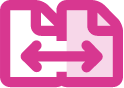
Als je meerdere reviewronden hebt, zie je bepaalde wijzigingen soms over het hoofd. Maar nu kun je heel eenvoudig tekst vergelijken en elke wijziging vinden – dat kan sneller dan ooit met de vernieuwde tool voor het vergelijken van bestanden in Acrobat.

Ontdek de verschillen.
Maak het vergelijken van documenten eenvoudig met deze handige balk om bestanden visueel te vergelijken. Bekijk alle tekst en afbeeldingen die zijn gewijzigd tussen twee versies van een PDF-document.

Review je documenten efficiënt.
Je kunt nu documenten effectiever reviewen dankzij het handige overzicht waarin je snel ziet wat er in je PDF's of scans is toegevoegd, verwijderd of gewijzigd.

Geef naast elkaar weer.
Vergelijk documenten of meerdere versies van een PDF-bestand heel gemakkelijk en ontdek verschillen door pagina’s naast elkaar te vergelijken of één voor één weer te geven.

Pas filters toe.
Met de PDF-vergelijkingstool kun je filters toepassen om wijzigingen te bekijken op contenttype, afbeelding, tekst, annotatie of opmaak.
PDF-bestanden vergelijken:
- Open Acrobat voor Mac of pc en kies "Gereedschappen" > "Bestanden vergelijken".
- Klik op "Bestand selecteren" aan de linkerkant om de oude bestandsversie te selecteren die je wilt vergelijken.
- Klik op "Bestand selecteren" aan de rechterkant om de nieuwe bestandsversie te selecteren die je wilt vergelijken.
- Klik op de knop Vergelijken.
- Bekijk het overzicht Resultaten vergelijken.
- Klik op "Naar eerste wijziging" om elk verschil tussen het oude en nieuwe document door te nemen.
Verwante functies
Haal meer uit Adobe Acrobat met deze tips:
Tekst en afbeeldingen in PDF-bestanden bewerken ›
Excel-bestanden converteren naar PDF ›